se você deseja uma tela de computador extra para o seu trabalho ou outra para o Discord enquanto joga, as configurações de monitor Duplo podem ajudar a fornecer produtividade ou criatividade extra. Como existem muitas maneiras de conectar um segundo monitor por meio de um cabo HDMI, cabo DisplayPort ou até mesmo um cabo VGA para modelos mais antigos, é rápido e fácil configurar vários monitores para o seu computador. Aqui está um guia passo a passo para mostrar como conectar um segundo monitor ao seu PC.
- comece conectando os dois monitores na parte de trás da placa gráfica.
- um erro que muitas pessoas cometem é conectar acidentalmente um monitor à placa-mãe em vez de à placa gráfica.
- clique com o botão direito do mouse na área de trabalho e selecione Configurações de exibição.
- com dois monitores conectados, a página Configurações da tela deve detectar automaticamente os dois monitores e representá-los mostrando duas caixas rotuladas “1” e “2.”
- se o seu segundo monitor não aparecer nesta caixa, clique no botão Detectar para que o computador identifique os dois monitores.
- basta selecionar a outra caixa cinza para configurar esse monitor. A caixa destacada é o monitor atualmente selecionado que você pode definir mais baixo na página Configurações.
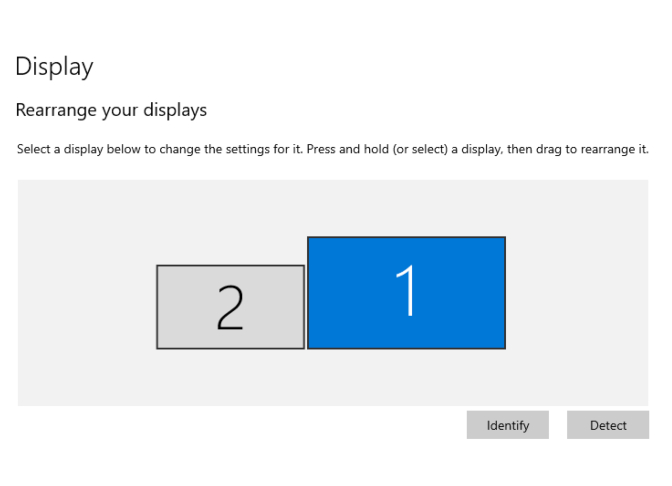
- clique e arraste as caixas para espelhar sua mesa e monitorar a configuração. Se você quiser que seu monitor principal no lado esquerdo ou direito, basta arrastar a caixa que representa seu monitor preferido para o lado desejado.
- a mesma coisa acontece se você tiver monitores empilhados verticalmente ou em ângulo.
- depois de saber qual monitor deseja como primário e qual monitor deseja como secundário, clique na caixa que representa o monitor preferido.
- role para baixo e marque a caixa dizendo “Faça deste meu display principal.”
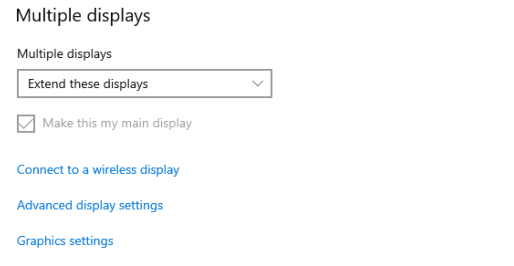
- às Vezes, ao fazer uma configuração inicial de adicionar um segundo monitor, ambos os ecrãs de espelho um do outro. Para corrigir isso, localize a caixa vários monitores.
- certifique-se de que a opção “estender esses monitores” esteja selecionada para ambos os monitores. Isso essencialmente fará com que seus dois monitores atuem como um grande, permitindo que você mova o cursor do mouse entre os dois como se não houvesse uma pausa entre eles.
- por fim, você pode fazer qualquer ajuste final nas configurações, como alterar a orientação da tela, a resolução e o tamanho do texto para concluir sua configuração ideal.
enquanto dois monitores são ótimos para jogos e produtividade, as pessoas geralmente conectam mais de dois monitores ao seu PC. Se você quiser adicionar outro monitor, siga estas mesmas etapas que o processo permanece o mesmo.